잃어버린 Apple 휴대폰을 찾는 방법은 무엇입니까? 다음 3단계를 시도해 보세요_iPhone 찾기
- WBOYWBOYWBOYWBOYWBOYWBOYWBOYWBOYWBOYWBOYWBOYWBOYWB원래의
- 2024-06-13 16:13:28393검색
사랑하는 iPhone을 분실하셨나요? 당황하지 말 것! PHP 편집기 Apple은 iPhone을 신속하게 검색하는 데 도움이 되는 간단한 3가지 단계를 정리했습니다.
iPhone을 분실하셨나요? Apple 휴대폰이 없어 찾을 수 없나요? iPhone을 찾으려면 다음 3단계를 시도해 보세요.

1. Apple ID와 함께 제공되는 [검색 기능]을 사용하세요
1. Apple 휴대폰을 열고 클릭하여 설정으로 들어갑니다.
2. 설정에서 iCloud를 찾아 클릭하세요.
3. 자신의 Apple ID 계정을 사용하여 iCloud 서비스에 로그인하세요. 아직 Apple ID 계정이 없다면 무료로 등록할 수 있습니다.
4. 성공적으로 로그인한 후 iCloud 인터페이스에서 [내 iPhone 찾기] 옵션을 찾아 클릭하세요.
[나의 iPhone 찾기] 기능을 활성화하세요. 이런 식으로 iPhone에서 위치 추적 기능이 성공적으로 활성화됩니다.
2. 분실한 iPhone 찾기
ID가 다른 Apple 기기에 로그인되어 있지 않은 경우 iCloud 조회 기능을 사용하세요. 다른 iOS 기기 또는 Mac 컴퓨터를 사용하거나 모든 브라우저에서 iCloud 웹사이트를 방문하여 로그인할 수 있습니다. Apple ID를 누른 다음 분실한 iPhone을 문의하세요.
다음으로 시스템은 휴대폰의 위치 정보를 표시하고 소리 내기, 원격 잠금 또는 데이터 삭제와 같은 일부 작업을 수행할 수도 있습니다.
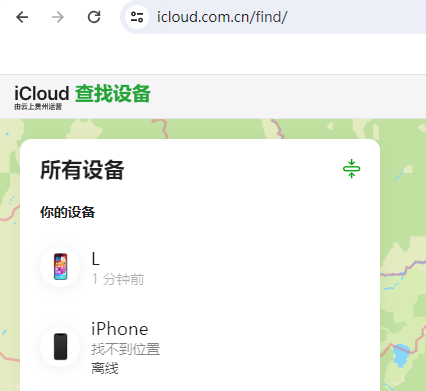
3. SIM 카드 운영업체에 문의하세요.
휴대폰을 찾을 수 없으면 SIM 카드 운영업체에 문의하세요. 기지국 데이터나 SIM 카드를 통해 휴대전화의 위치를 추적할 수 있습니다.
참고:
Apple 휴대폰이 iCloud 위치 서비스 기능을 켜고 "내 iPhone 찾기" 옵션을 활성화했는지 확인하세요.
분실된 휴대폰을 복구하기 위한 필수 전제조건입니다.
휴대폰이 꺼져 있는 경우 위치 추적 기능을 켜두기만 하면 iCloud 공식 웹사이트나 컴퓨터의 [찾기] 앱을 통해 휴대폰 위치를 찾을 수 있습니다.
단, 기기가 꺼진 상태에서는 소리가 재생되지 않으며 분실모드를 설정할 수 없습니다.
위치 확인을 위해 [찾기] 앱을 사용할 때 휴대폰 네트워크 연결이 정상적인지 확인하세요.
휴대폰이 오프라인이거나 네트워크 연결이 불안정할 경우 위치 확인이 실패하거나 지연될 수 있습니다.
위치 지정 과정에서 문제나 어려움이 발생하는 경우 휴대폰을 다시 시작하거나 iCloud 계정에 다시 로그인해 보세요.
때때로 장치를 다시 시작하거나 다시 로그인하면 일부 결함이 해결될 수 있습니다.
Apple ID 계정과 비밀번호를 안전하게 보관하세요. Apple ID 계정이 도난당했다고 의심되거나
다른 보안 문제가 있는 경우 즉시 Apple 공식 고객 서비스에 문의하여 해결하시기 바랍니다.
iPhone 지우기 기능을 사용하기 전에 중요한 데이터와 파일을 휴대폰에 백업하십시오. 삭제 작업이 완료되면 모든 데이터는 복구할 수 없습니다.
위 내용은 잃어버린 Apple 휴대폰을 찾는 방법은 무엇입니까? 다음 3단계를 시도해 보세요_iPhone 찾기의 상세 내용입니다. 자세한 내용은 PHP 중국어 웹사이트의 기타 관련 기사를 참조하세요!

